我来分享Win11自动HDR怎么开
|
微软官方宣布 Windows 11 中将有 Auto HDR。在 Windows 11 中启用 HDR 很容易,并且类似于在以前的操作系统中应用的过程。自动 HDR 功能最初是在微软的第 9 代游戏机 Xbox Series X 和 S 中引入的,Xbox 的游戏创作者体验和生态系统 Sarah Bond 正式宣布 Windows 11 包含内置自动 HDR,HDR 大大超越了过去用于点亮游戏的标准摄影技术,此功能在录制真实场景或玩游戏时非常有用。那么Win11自动HDR怎么开?
如何在 Windows 11 中打开自动 HDR? 1、确保您拥有所需的硬件 以下是外部显示器的官方要求: • 支持 HDR10 的 HDR 显示器 • DisplayPort 1.4 或 HDMI 2.0 或更高 • 具有 PlayReady 3.0 支持的集成或专用 GPU,例如: o Intel UHD Graphics 600 系列或更高 o Nvidia GeForce 1000 系列或更高 o AMD Radeon RX 400 系列或更高 享受这些新图形效果所需的第一件事是支持 HDR 的硬件,更准确地说是支持 HDR 的显示器。 如果您没有支持 HDR 的显示器,请访问我们的最佳游戏显示器列表并浏览其产品。那里有很多显示器支持它。 是的,不幸的是,并非所有显示器都支持此功能。显然,这是因为它很新,需要特定的硬件才能工作。 此外,您需要确保拥有最佳的连接质量。检查您的显示器是否有可用端口,如果您有 HDMI 或 Display 端口,请通过这些端口进行连接。 理想情况下,DisplayPort 1.4 将在连接性和图形方面产生最佳结果。HDMI 和 USB-C 也足够了。您还应该购买优质电缆。 2、从设置打开自动HDR 1、按Windows 键S或单击位于任务栏中间的“开始”菜单图标。 2、单击 设置 图标。
3、“ 设置”窗口打开后,转到“ 系统”。 4、然后,从右侧窗格转到 显示。
5、单击HDR。
6、展开显示功能 菜单。
7、现在启用您需要的所有HDR设置,一切顺利。 值得庆幸的是,新的 Windows 并没有对设置进行太多更改。您可以以类似于 Windows 10 的方式启用自动 HDR,如预览版本中所示。 此外,还有用于显示 HDR 的不同选项。您可以使用它来玩游戏,也可以观看具有该选项的电影。 如果您有多个显示器,您可以从显示设置窗口在不同的显示器上分别启用或禁用此设置。 |
- 上一篇
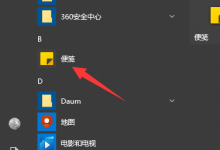
小编分享Win10系统自带的备忘录在哪打开
Win10系统自带的备忘录在哪打开?在日常工作或生活中大家可能会遇到很多的事情,如果用脑子去记的话很容易有忘记的,使用电脑的时候可以借助备忘录工具写下重要的事情,固定在桌面以后就不会忘记啦。win10电脑系统是自带备忘录功能的,很多朋友找不到这个功能是因为它在系统里的名字叫做便笺,中睿百科网小编今天来详细讲讲win10备忘录使用方法。Win10备忘录怎么固定在桌面?
- 下一篇

小编分享电脑显示器黑色背景有小白点闪烁是怎么回事
如何解决?最近有一些朋友在询问这个问题,说自己的电脑刚开机黑屏状态时上面有白点一直在闪,就算进到了桌面,如果背景是黑色的,也能够看到显示屏有很多闪烁的小白点,这到底是什么情况。(这是静态图片,白点固定显示。如果用户的显示屏有相同问题,就可以在这黑色背景里看到很多小白点闪烁。)电脑显示器黑色背景有小白点闪烁是怎么回事?这其实是显示器的亮点。此亮点非彼亮点,这种

